怎样使用HP M1536进行馈纸扫描? 使用HP M1536进行馈纸扫描的方法?
时间:2017-07-04 来源:互联网 浏览量:
今天给大家带来怎样使用HP,M1536进行馈纸扫描?,使用HP,M1536进行馈纸扫描的方法?,让您轻松解决问题。
打印、复印、传真一直是惠普一体机的强项,但是扫描文件这方面,惠普跟日系厂商存在一定的差距,例如惠普一体机不支持从控制面板直接扫描到电脑。具体方法如下:
1将文件放入馈纸器,然后将馈纸器入纸口的挡板调整到刚好能让文档进入,这样保证扫出来的文件不是歪的,放好后,会听到嘟的声音,然后在面板上会显示文档已加载。
 2
2打开"开始">>"设备和打印机“,如图:
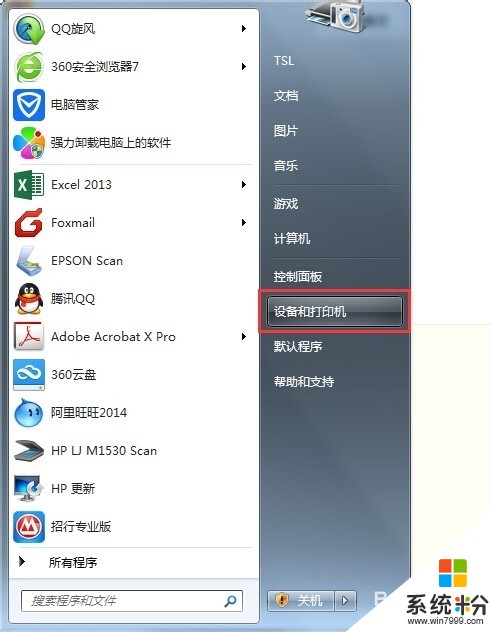 3
3选择HP一体机,然后在上面单击右键,选择扫描。
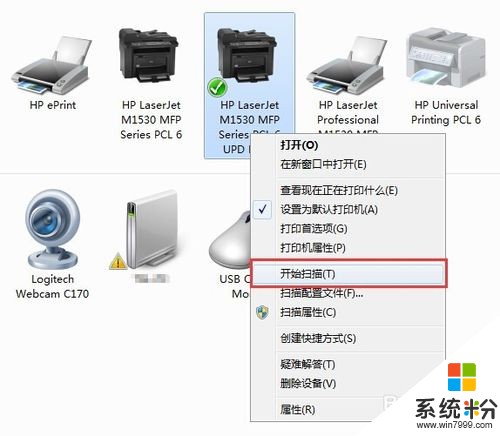 4
4调整扫描参数,例如黑色/彩色,分辨率DPI等,然后点击确定。
 5
5正在扫描,如图:
 6
6扫描完成,对文件进行命名,例如以日期命名。
 7
7然后导入,就扫描完成了,图片存储位置默认在库--图片中。

以上就是怎样使用HP,M1536进行馈纸扫描?,使用HP,M1536进行馈纸扫描的方法?教程,希望本文中能帮您解决问题。
我要分享:
相关教程
- ·怎么使用u盘启动盘进行磁盘扫描 求介绍使用u盘启动盘进行扫描的方法
- ·怎么使用扫描仪扫描文件 使用扫描仪扫描文件的方法
- ·惠普打印机想要进行扫描的方法 惠普打印机该如何来进行扫描
- ·怎么用电脑扫描纸质文件 怎样将文件从扫描仪扫描到电脑
- ·怎样使用photoshop快速合成身份证扫描件? 使用photoshop快速合成身份证扫描件的方法?
- ·怎么使用扫描仪将文件扫描到word2003、07和10里 使用扫描仪将文件扫描到word2003、07和10里的方法
- ·戴尔笔记本怎么设置启动项 Dell电脑如何在Bios中设置启动项
- ·xls日期格式修改 Excel表格中日期格式修改教程
- ·苹果13电源键怎么设置关机 苹果13电源键关机步骤
- ·word表格内自动换行 Word文档表格单元格自动换行设置方法
电脑软件热门教程
- 1 怎样创建java工程及新建java程序 创建java工程及新建java程序的方法
- 2 如何给u盘设一道安全防线 给u盘设一道安全防线的方法
- 3 如何调word字间距 Word字间距调整步骤
- 4windows2003如何禁止ping? windows2003禁止ping的方法。
- 5Windows7系统下怎样设置特定软件以兼容模式运行 Windows7系统下设置特定软件以兼容模式运行的方法有哪些
- 6wp手机怎样关闭按键震动 戴手套使用触摸屏的方法有哪些
- 7扫描文档中的模糊字符怎样才能变清晰 扫描文档中的模糊字符才能变清晰的方法
- 8电脑音响怎么开启 电脑无声怎么打开扬声器
- 9笔记本怎么关闭触控板|笔记本快速关闭触控板的方法
- 10如何给电脑安装白板 给电脑安装白板的方法有哪些
